فهرست مطالب:
- تدارکات
- مرحله 1: Connectie: Klap Sensor
- مرحله 2: اتصال: LED
- مرحله 3: Connectie: صفحه لمسی
- مرحله 4: Overzicht: Alles
- مرحله 5: کد
- مرحله 6: راه اندازی Unity
- مرحله 7: انجام شد

تصویری: آردوینو کنترل پلیر در یونیتی: 7 مرحله
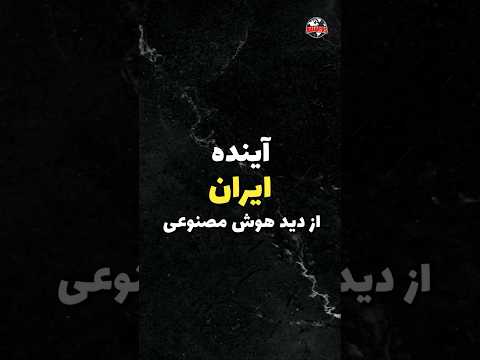
2024 نویسنده: John Day | [email protected]. آخرین اصلاح شده: 2024-01-30 08:54

Met dit project kan je de snelheid van de player bepalen in Unity met behulp van een touch screen op de Arduino. Ook is er een waarde die na een tijdje steeds minder word، in mijn project heet deze waarde "oxygen". Hoe lager deze waarde word، hoe donkerder het scherm word van de player in Unity. Om deze waarde op te hogen moet je klappen. Als deze waarde helemaal leeg is zal je niet veel meer zien در بازی. Ook zit er een LED lampje bij het project، deze laat naast de game zien of de "oxygen" waarde gevaarlijk word of niet. Groen = goed ، Blauw = gaat nog ، رود = gevaarlijk.
کنترل های بازی:
-
صفحه لمسی:
- Linker kant van het scherm -> snelheid omlaag.
- Rechter kant van het scherm -> snelheid omhoog.
-
سنسور کلاپ:
Klappen om de Oxygen meter weer voller te creatgen
-
مویس:
دوربین rond kijken
-
(اضافی):
A + D toetsen: Om extra bij te sturen
تدارکات
- 1x ماشین های کلامی Klap sensor
- 1x LED lampje (RGB)
- 1x صفحه لمسی (2.8 اینچ ILI9341 240x320 SPI TFT LCD Display Touch Panel SPI Serial Port Module)
- 1 برابر Arduino Uno
مرحله 1: Connectie: Klap Sensor

- GND: در د - (زمین)
- PWR: در de + (5v)
- Out: در de 2 (دیجیتال)
مرحله 2: اتصال: LED

- V (ولتاژ): در de + (5v)
- R: در A0 + می فهمیم (رود ، رود ، بروین ، گود)
- B: در A2 + می فهمیم (R. R. B. G)
- G: در A1 + می فهمیم (R. R. B. G)
مرحله 3: Connectie: صفحه لمسی

- VCC: در de + (5v)
- GND: در de - (زمین)
- CS: در 10+ می فهمیم (بروین ، زوارت ، نارنجی ، گود)
- بازنشانی: در 8+ می فهمیم (B. Z. O. G)
- DC: در 9+ می فهمیم (B. Z. O. G)
- SDI MOSI: در 11+ می فهمیم (B. Z. O. G)
- SCK: در 13+ می فهمیم (B. Z. O. G)
- LED: در de + (5v)
- SDO MISO: در 12
- T_CLK: در 3+ می فهمیم (B. Z. O. G)
- T_CS: در 4+ می فهمیم (B. Z. O. G)
- T_DIN: در 5+ می فهمیم (B. Z. O. G)
- T_DO: در 6
- T_IRQ: در 7+ می فهمیم (B. Z. O. G)
مرحله 4: Overzicht: Alles

سنسور کلاپ:
- GND: در د - (زمین)
- PWR: در de + (5v)
- خارج: در 2 (دیجیتال)
رهبری:
- V (ولتاژ): در de + (5v)
- R: در A0 + می فهمیم (رود ، رود ، بروین ، گود)
- B: در A2 + می فهمیم (R. R. B. G)
- G: در A1 + می فهمیم (R. R. B. G)
صفحه لمسی:
- VCC: در de + (5v)
- GND: در de - (زمین)
- CS: در 10+ می فهمیم (بروین ، زوارت ، نارنجی ، گود)
- بازنشانی: در 8+ می فهمیم (B. Z. O. G)
- DC: در 9+ می فهمیم (B. Z. O. G)
- SDI MOSI: در 11+ می فهمیم (B. Z. O. G)
- SCK: در 13+ می فهمیم (B. Z. O. G)
- LED: در de + (5v)
- SDO MISO: در 12
- T_CLK: در 3+ می فهمیم (B. Z. O. G)
- T_CS: در 4+ می فهمیم (B. Z. O. G)
- T_DIN: در 5+ می فهمیم (B. Z. O. G)
- T_DO: در 6
- T_IRQ: در 7+ می فهمیم (B. Z. O. G)
مرحله 5: کد
کتابخانه ها:
- URTouch (https://www.rinkydinkelectronics.com/library.php؟id=92)
- آدافروت_ILI9341
- Adafruit_GFX
مرحله 6: راه اندازی Unity
drive.google.com/open؟id=1whpSVED7v-ocgt0IgCIx7Cu2EvHo6fHx (اسکریپت ها)
1. Maak een nieuw Unity3D project aan.
2. بارگیری دارایی: "Ardity" enzeeer deze
2a: در صورت بروز خطا در ویرایش -> تنظیمات پروژه -> پخش کننده -> سایر تنظیمات -> "سطح سازگاری Api" -> verander deze naar ". Net 4.x"
3. اسکریپت "CameraControl" در دوربین.
4. وارد کننده و پخش کننده کپسول سه بعدی maak een با استفاده از اسکریپت "PlayerController" به این صورت.
5. در پوشه de Ardity -> Prefabs -> SerialController. خواب در حالت سلسله مراتبی
6. با استفاده از اسکریپت "ArduinoListener" در اینجا ، یک بازیابی خالی ایجاد کنید.
7. Voeg een UI panel panel to verander de kleur naar zwart.
8. In de player: voeg de panel toe bij: "Fade Overlay" en de ArduinoListener gameobject bij "Listener"
9. Voeg aan de player een LookAt point toe: ایجاد یک دستگاه پخش کننده خالی (با استفاده از یک کودک وردپرس در دستگاه پخش کننده) و در حالت خوابیدن و پخش کردن پخش کننده. Voeg deze toe in de camera bij: "Target"
10: In de SerialController voeg bij "Message Listener" de ArduinoListener toe.
11. Maak een plane zodat de player hierop kan lopen.
12: Sluit de Arduino aan en play.
توصیه شده:
پیانو پلیر Synesthesia: 4 مرحله
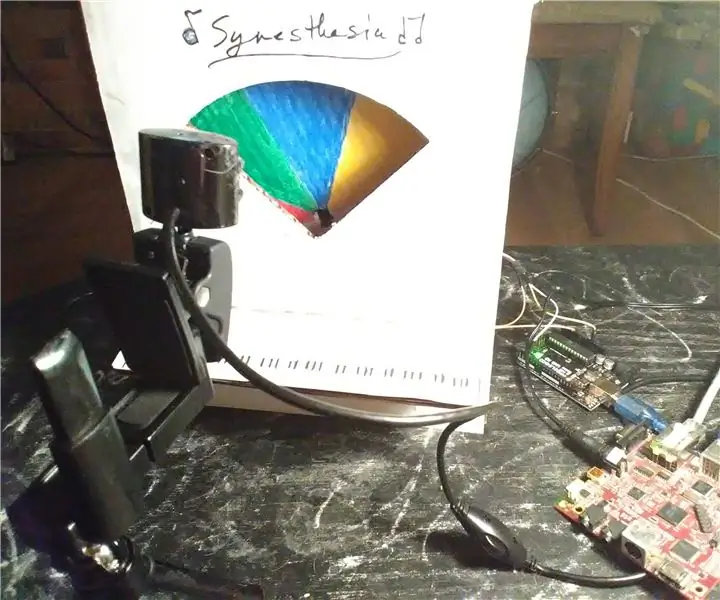
پیانو پلیر Synesthesia: این نوازنده پیانو با استفاده از چرخ رنگ و دوربین موسیقی پخش می کند! تصاویر توسط دوربین ثبت می شوند ، پردازش می شوند و به عنوان نت موسیقی تفسیر می شوند. در حال حاضر برنامه ای برای پخش قافیه های مهد کودک طراحی شده است که با بارگذاری یک طرح جدید آردوینو می توان آنها را تغییر داد
ESP8266 RGB LED STRIP WIFI کنترل - NODEMCU به عنوان یک کنترل از راه دور IR برای نوار LED کنترل شده بر روی Wifi - کنترل تلفن هوشمند RGB LED STRIP: 4 مرحله

ESP8266 RGB LED STRIP WIFI کنترل | NODEMCU به عنوان یک کنترل از راه دور IR برای نوار LED کنترل شده بر روی Wifi | RGB LED STRIP Smartphone Control: سلام بچه ها در این آموزش می آموزیم که چگونه از nodemcu یا esp8266 به عنوان ریموت IR برای کنترل نوار LED RGB استفاده کنید و Nodemcu توسط تلفن هوشمند از طریق وای فای کنترل می شود. بنابراین اساساً می توانید RGB LED STRIP را با تلفن هوشمند خود کنترل کنید
برو! یونیتی + آردوینو = Juego Y Aprendizaje: 4 مرحله

برو! Unity + Arduino = Juego Y Aprendizaje: Go es Modelo funcional de un sistema multimedia basado en la interacci & oacute؛ n con mundo virtual virtual 3D in medio de gamificaci & oacute؛ ny objeto f & iacute؛ sico، el cual permite el aprendizaje y deaciación & oacas؛ n IpTV و WebTV ، dicha ense
کنترل کننده بازی آردوینو + بازی یونیتی: 5 مرحله

Arduino Game Controller + Unity Game: در این قسمت آموزشی به شما نشان خواهم داد که چگونه یک کنترلر بازی arduino بسازید/برنامه ریزی کنید که می تواند به وحدت متصل شود
ارزان ترین آردوینو -- کوچکترین آردوینو -- آردوینو پرو مینی -- برنامه نویسی -- آردوینو ننو: 6 مرحله (همراه با تصاویر)

ارزان ترین آردوینو || کوچکترین آردوینو || آردوینو پرو مینی || برنامه نویسی || آردوینو ننو: …………………………. لطفاً برای ویدیوهای بیشتر به کانال YouTube من مشترک شوید ……. .این پروژه در مورد نحوه ارتباط با کوچکترین و ارزانترین آردوینو است. کوچکترین و ارزان ترین آردوینو arduino pro mini است. شبیه آردوینو
